Se avete dimenticato la password, procedete come segue:
Cliccare su "Password dimenticata?".
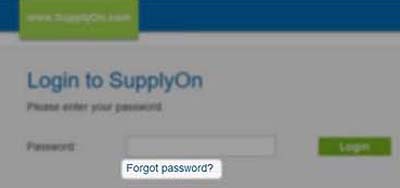
Riceverete un messaggio di posta elettronica per la reimpostazione della password.
Cliccate sul link ("Cliccate qui per definire la vostra nuova password di Supplyon") contenuto nell'e-mail ricevuta, per impostare una nuova password.
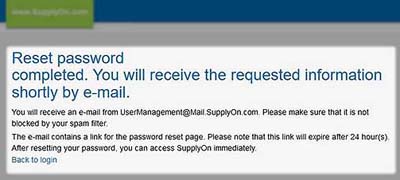
Inserire la nuova password in base alle regole della password:
- Almeno 8, massimo 20 caratteri
- Almeno una lettera maiuscola e una minuscola
- Almeno un carattere speciale (-_/()$%&?!+*#<>)
- Almeno un numero
Ripetere l'inserimento e cliccare su "Imposta password".
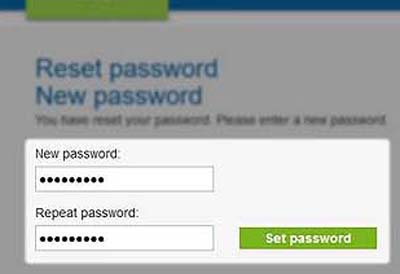
Ora riceverete l'informazione che la password è stata reimpostata con successo.
Ora è possibile accedere alla piattaforma come di consueto.